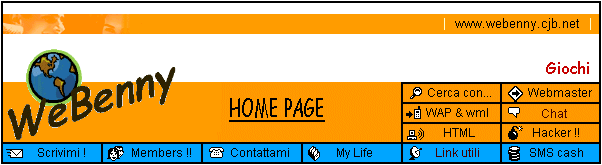
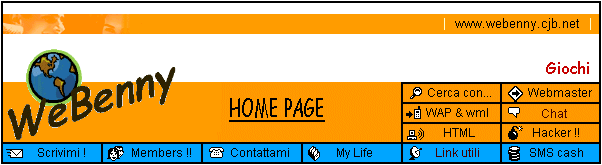
World Wide WebIl World Wide Web (cui spesso ci si riferisce semplicemente con Web o con l'acronimo WWW) è stata cronologicamente l'ultima funzionalità di Internet ad essere sviluppata. Ma il successo della 'ragnatela mondiale' è stato tale che attualmente, per la maggior parte degli utenti (e dei mass-media), essa coincide con la rete stessa. Sebbene questa convinzione sia tecnicamente scorretta, è indubbio che gran parte del 'fenomeno Internet' sia dovuto proprio alla diffusione del Web. La storia di World Wide Web inizia intorno al 1990 quando Tim Berners Lee - ricercatore presso il CERN di Ginevra - concepisce l'idea di realizzare un sistema di distribuzione dei documenti sulla rete destinato alla comunità dei fisici delle alte energie. Per alcuni anni lo strumento ideato e sviluppato da Berners Lee è rimasto un'applicazione alquanto esoterica, impiegata a malapena nel luogo in cui è nata. L'impulso decisivo alla sua diffusione, infatti, viene solo agli inizi del 1993, quando Marc Andressen ed Eric Bina, ricercatori presso il National Center for Supercomputing Applications (NCSA) dell'Università dell'Illinois, realizzano la prima interfaccia grafica multipiattaforma per l'accesso ai documenti pubblicati su World Wide Web: Mosaic. La semplicità di uso di Mosaic e le caratteristiche innovative dell'architettura informativa del Web, nel giro di pochissimi mesi, hanno conquistato tutti gli utenti della rete, dando inizio ad un processo di espansione tecnologica senza pari nel passato. Attualmente il numero di documenti presenti sul Web è valutato fra i tre e gli ottocento milioni, e decine di milioni gli utenti che quotidianamente ne fanno uso. Il successo di World Wide Web ha naturalmente suscitato l'interesse di una enorme quantità di autori ed editori telematici. Su di esso è possibile trovare le pagine dei centri di ricerca universitari che informano sulle proprie attività e mettono a disposizione in tempo reale pubblicazioni scientifiche con tanto di immagini, grafici, registrazioni; quelle dei grandi enti che gestiscono Internet, con le ultime notizie su protocolli e specifiche di comunicazione, nonché le ultime versioni dei software per l'accesso alla rete o per la gestione di servizi; ma è possibile trovare anche riviste letterarie, gallerie d'arte telematiche, musei virtuali con immagini digitalizzate dei quadri, biblioteche che mettono a disposizione rari manoscritti altrimenti inaccessibili; e ancora informazioni sull'andamento della situazione meteorologica, con immagini in tempo reale provenienti dai satelliti, fototeche, notizie di borsa aggiornate in tempo reale e integrate da grafici... ma è meglio fermarci qui, perché parlando di World Wide Web ci troviamo nella situazione di Achille nel ben noto paradosso di Zenone: nuove fonti di informazioni nascono in continuazione, e qualsiasi enumerazione sarebbe incompleta non appena terminata. Naturalmente si sono accorte delle potenzialità del Web anche le grandi e piccole aziende: per molti analisti economici Internet è la nuova frontiera del mercato globale. Prima sono arrivate le grandi ditte produttrici di hardware e software, dotate ormai tutte di un proprio sito Web attraverso il quale fornire informazioni e assistenza sui propri prodotti, annunciare novità, e (cosa assai utile dal punto di vista degli utenti) rendere disponibili aggiornamenti del software. Poi sono arrivate anche pizzerie e negozi di dischi, agenti immobiliari e artigiani della ceramica, librerie e cataloghi di alimentazione naturale... si vende via Internet, si acquista (in genere) con carta di credito. Ma di questo parleremo nel capitolo 'La dimensione economica di Internet'. Le caratteristiche peculiari che hanno fatto di World Wide Web una vera e propria rivoluzione nel panorama degli strumenti di comunicazione possono essere riassunte nei seguenti punti:
Dal punto di vista dell'utente finale il Web si presenta come uno sconfinato spazio informativo costituito da documenti multimediali interconnessi tramite una rete di collegamenti a formare un cosiddetto 'ipertesto distribuito' [5]. Tali documenti (cui spesso ci si riferisce con il termine 'pagine Web') sono memorizzati in uno speciale formato che permette di specificarne tanto la struttura quanto l'aspetto, oltre che la presenza di collegamenti: il linguaggio HTML [6]. In questo spazio informativo l'utente può facilmente muoversi alla ricerca di informazioni, testi, immagini, dati, curiosità, prodotti usando dei programmi che vengono correntemente definiti browser [7]. Come in parte abbiamo già visto introducendo Netscape e Internet Explorer, si tratta di programmi multifunzionali, in grado di accedere in maniera del tutto trasparente sia ai server Web sia ad altre risorse, di mostrare i messaggi dei newsgroup, di gestire la posta elettronica; le versioni più recenti possono anche ricevere automaticamente 'canali' informativi attraverso il meccanismo dell'information push. Un browser può insomma integrare fra loro le principali funzionalità e risorse messe a disposizione da Internet. Dopo aver già appreso le nozioni fondamentali della navigazione nel ciberspazio, nelle pagine seguenti approfondiremo la conoscenza di questi potenti strumenti. Padroneggiare gli strumenti di navigazione su World Wide WebUn browser è un programma che permette all'utente di navigare su World Wide Web, visualizzandone le pagine. Tecnicamente, il browser svolge il ruolo di client e di interfaccia utente; su input dell'utente stesso, il browser è infatti in grado di richiedere un determinato documento al server che lo ospita e, una volta ricevutolo, di visualizzarlo correttamente (testo, immagini, collegamenti ipertestuali, sfondi... il tutto impaginato seguendo le istruzioni fornite, sotto forma di marcatori HTML, da chi ha creato quella determinata pagina). I primi browser Web (come Mosaic) sono nati nei laboratori di ricerca delle università. L'esplosione del fenomeno Internet, in gran parte legata proprio a World Wide Web, ha determinato il moltiplicarsi delle iniziative per sviluppare nuovi programmi, o migliorare quelli esistenti, e in particolare ne ha mostrato le potenzialità commerciali. Questo ha attirato l'attenzione di molte case produttrici di software, e ha indotto moltissimi dei pionieri universitari a fondarne di nuove. Il caso più clamoroso è quello della Netscape Corporation, fondata con poche risorse da Marc Andressen e Jim Clark e assorbita nel novembre del 1998 dal più grande Internet provider statunitense (America OnLine), per ben 4,2 miliardi di dollari (oltre 3,6 miliardi di euro). Conseguentemente i programmi per accedere a World Wide Web oggi disponibili sono abbastanza numerosi, alcuni gratuiti, altri venduti con particolari formule commerciali. Come per gli altri servizi di rete, esistono browser per tutte le più diffuse piattaforme e sistemi operativi. Come abbiamo visto nella sezione dedicata ai primi passi sul Web, l'utilizzazione di questi programmi, in linea di massima, è piuttosto facile: basta un semplice click del mouse, per collegarsi con un computer che è all'altro capo del mondo. Tuttavia, per sfruttarne al meglio le capacità, occorre una certa competenza. Nei prossimi paragrafi passeremo in rassegna alcuni tra i più diffusi Web browser attualmente disponibili, mostrandone le funzionalità principali. In particolare ci soffermeremo su Netscape Navigator (che prende il nome di Communicator quando integrato dal programma per la posta elettronica e i newsgroup), prodotto dalla omonima azienda americana, e su Internet Explorer, il browser sviluppato dalla Microsoft, integrato nei sistemi operativi della potente azienda di Bill Gates (Windows 95 OSR2, Windows 98, Windows 2000, e successivi) [8]. Questa scelta è stata orientata dal livello tecnologico e dalla diffusione dei programmi rilevata al momento di scrivere il manuale. Ma ricordate che in questo campo qualsiasi tentativo di sistematizzazione è vano. Ogni consiglio su quale client scegliere, ogni illustrazione particolareggiata di uno di essi, rischia una rapidissima obsolescenza. L'unico consiglio che ci sentiamo di dare senza timore è questo: la via migliore per imparare ad utilizzare tutti gli strumenti del mondo di Internet è quella di usarli, spinti da una buona dose di curiosità. O, per dirla con Galilei, "provando e riprovando". Gli aspetti comuni a tutti i browserPrima di vedere da vicino il funzionamento dei due programmi che abbiamo indicato sopra, esaminiamo alcune caratteristiche che sono comuni a tutti i browser grafici dell'ultima generazione, compresi naturalmente quelli che citeremo in questo manuale.
Cominciamo con gli elementi dell'interfaccia utente; la figura 37 si riferisce a Netscape, ma quanto diremo si applica nelle grandi linee agli altri browser. In primo luogo la barra del titolo, nella parte superiore della finestra, permette di leggere il titolo del documento. Ci sono poi la consueta barra dei menu, quella dei pulsanti, a cui si aggiungono una barra che mostra l'indirizzo (URL) del documento visualizzato, e una barra dei siti di uso frequente. Il documento Web viene visualizzato nella finestra principale in modalità grafica. Le varie sezioni del testo sono formattate con stili e tipi di carattere diversi. In particolare le porzioni di testo che attivano i link sono in genere evidenziate dal cambiamento di colore del carattere, eventualmente associato alla sottolineatura. Il colore standard dei link disponibili in una pagina è il blu; ma la maggior parte dei browser è in grado di interpretare le istruzioni del linguaggio HTML che consentono di modificare il colore dei link. Per attivare un collegamento è sufficiente posizionare il puntatore su una porzione di testo o su un'immagine attivi (e cioè collegati ipertestualmente ad altri documenti in rete), e premere il tasto sinistro del mouse (l'unico tasto nel caso dei computer Macintosh). In genere, nel momento in cui il cursore transita su una porzione di testo o su un'immagine attivi, la sua forma cambia da quella di una freccia a quella di una mano che indica. Oltre ai link ipertestuali all'interno del documento, i browser mettono a disposizione una serie di strumenti di supporto alla navigazione. Le altre operazioni fondamentali che l'utente può effettuare sono le seguenti:
Queste funzioni sono attivabili attraverso la barra di pulsanti o i comandi dei menu a tendina. La lista dei segnalibri è uno degli strumenti più utili. Si tratta di una lista di puntatori che può essere richiamata, in qualsiasi client, tramite un menu a tendina o una apposita finestra. Le voci dei segnalibri contenute nel menu corrispondono ai titoli delle pagine nella barra del titolo. Ogni utente dovrebbe avere cura di costruire una lista adatta alle proprie esigenze, e dovrebbe sfoltirla periodicamente dalle voci non più interessanti, per preservarne la natura di strumento di rapida consultazione. Sia Netscape sia Internet Explorer consentono di personalizzare la propria lista di segnalibri, strutturandola in cartelle e sottocartelle. Oltre ai comandi per la navigazione sono disponibili anche alcune funzionalità standard: la memorizzazione su disco del documento corrente, la stampa, la visualizzazione del file sorgente in formato HTML. In generale i browser, oltre al formato HTML, sono in grado di visualizzare autonomamente i file di testo in semplice formato ASCII, e almeno i due formati di file grafici più diffusi su Internet: il GIF e il JPEG, integrando le immagini all'interno del documento. Se il file che viene ricevuto dalla rete è in un formato che il browser non sa interpretare direttamente, ma che comunque 'conosce' perché associato a un altro programma disponibile nel sistema, esso può avviare automaticamente delle applicazioni di supporto in grado di interpretarlo: se si tratta di un file sonoro verrà avviato un riproduttore di suoni, se si tratta di un video verrà avviato un programma di riproduzione video, e così via. L'utente può aggiungere quanti visualizzatori esterni desidera, attraverso le procedure di configurazione di ogni singolo browser. Qualora non fosse disponibile un programma per un dato formato, è possibile memorizzare il file sull'hard disk locale. Una ulteriore possibilità nella gestione di formati di file non standard è rappresentata dai cosiddetti plug-in, moduli software che si integrano pienamente con il browser: ne parleremo in dettaglio in seguito. La maggior parte dei browser condividono anche alcune caratteristiche tecnologiche che rendono più efficiente l'accesso on-line alle pagine, specialmente per chi usa una linea telefonica:
La prima caratteristica si riferisce al modo in cui il browser gestisce i file che vengono inviati dal server remoto, e alle precedenze nella composizione a video della pagina. Infatti, i file HTML sono dei semplici file in formato ASCII. Questo significa che un documento testuale su Web, anche se molto lungo, ha una dimensione in byte molto contenuta. I file grafici invece, anche se usano uno dei cosiddetti algoritmi di compressione, sono molto più esosi nell'occupazione di spazio. Quando una pagina Web viene inviata, il file di testo arriva quindi molto più velocemente dei file grafici eventualmente a corredo. Per evitare tempi morti, e poiché si può assumere che un utente sia, in genere, interessato alla lettura del testo prima che alla visione delle immagini, molti browser cominciano subito a visualizzare il testo, anche prima che tutte le immagini vengano ricevute completamente. E il testo stesso viene visualizzato progressivamente, man mano che arrivano i dati, senza aspettarne la ricezione completa. Questo meccanismo aumenta notevolmente la velocità di navigazione. La memoria di deposito, o cache memory, è invece una sorta di duplicato locale di piccole sezioni del World Wide Web già visitate dall'utente. L'uso della cache permette di velocizzare un eventuale nuovo accesso a pagine o a file già caricati. Ogni volta che il browser riceve dalla rete una pagina, fa una copia di tutti i file che la compongono sul disco rigido locale. Se nel seguito della navigazione l'utente contatta di nuovo quella medesima pagina, il programma carica i file memorizzati nella cache, piuttosto che richiederli al server remoto. Il meccanismo funziona anche se lo stesso file ricorre in più pagine: ad esempio le icone che si ripetono su tutte le pagine di un certo sito. La disponibilità e la dimensione della memoria cache sono modificabili attraverso i comandi di configurazione del browser (lo vedremo nei casi specifici). Dopo un determinato periodo di tempo, o quando lo spazio disponibile sul disco viene esaurito, il browser cancella i file più vecchi, per fare spazio a quelli nuovi. I proxy server estendono il meccanismo della memoria cache locale. Un proxy server è un software che viene di norma installato su uno dei computer di una rete locale collegata ad Internet. La sua funzione è quella di conservare in un apposito archivio una copia di ogni file richiesto dagli utenti che accedono alla rete (l'archivio può avere dimensioni variabili a seconda della capacità di memoria del sistema su cui risiede). Quando un utente richiede di accedere ad una data risorsa, il suo browser contatta in primo luogo il proxy server (come dice il nome, prossimo, e dunque molto più veloce): se le informazioni sono già presenti nella memoria locale, il proxy le invia senza stabilire il collegamento con i computer remoti (o meglio: stabilendo un collegamento assai rapido al solo scopo di verificare che i file richiesti non siano nel frattempo stati modificati); altrimenti effettua la normale procedura di trasferimento remoto, e prima di recapitare i dati al computer chiamante ne conserva una copia. L'uso del proxy server ha naturalmente senso solo se esso si trova sulla stessa sottorete del client. Si dimostra particolarmente utile per i provider che forniscono collegamenti attraverso la rete telefonica, poiché consente di aggirare in parte i rallentamenti della rete Internet, garantendo nel contempo un'alta velocità di utilizzo all'utente finale e un minore flusso di dati sui canali pubblici, con vantaggio per tutti. Per fare in modo che il browser sfrutti questa tecnologia, qualora fosse disponibile, occorre configurarlo adeguatamente: vedremo in seguito come farlo nel caso dei due programmi presi in considerazione in questa sede. NetscapeNetscape Navigator (o Communicator, a seconda delle versioni) è stato il primo erede di Mosaic nella famiglia dei browser con interfaccia grafica, ed è uno dei più diffusi strumenti di navigazione. Abbiamo già avuto modo di presentare alcune delle sue caratteristiche nelle pagine precedenti; in questo paragrafo ne vedremo più in dettaglio le funzionalità di browser. Dal progenitore, Netscape ha ereditato l'architettura fondamentale dell'interfaccia, e le funzionalità di base. Ma le innovazioni che nel corso degli anni sono state introdotte dai suoi sviluppatori sono veramente notevoli, sebbene molte di esse siano state in seguito riproposte in gran parte dei prodotti concorrenti. Netscape è un software multipiattaforma: ne esistono versioni per Windows, Macintosh, e per gran parte delle varietà di Unix. Sono tutte sostanzialmente uniformi, e divergono solo per quei dettagli di configurazione strettamente legati al sistema operativo. Esiste una versione italiana del programma, anche se i ritmi di uscita delle versioni nazionali seguono sempre di qualche mese quelli delle corrispondenti versioni in inglese (per informazioni, comunque, la home page italiana di Netscape è raggiungibile alla URL http://www.netscape.com/it) In queste pagine analizzeremo da vicino Netscape Communicator 4.61 per Windows 95/98, al momento in cui scriviamo la più avanzata versione disponibile del programma. Per le versioni più vecchie si può fare riferimento alle precedenti edizioni di questo manuale, disponibili sul CDROM allegato e sul sito Internet http://www.laterza.it/internet/. La finestra principale di Netscape è caratterizzata dalla presenza di due ordini di pulsanti, separati dalla tradizionale barra che mostra la URL della pagina attiva. La prima serie di pulsanti contiene i comandi fondamentali per la navigazione. Nell'ordine da sinistra:
La seconda barra, subito sotto quella dei pulsanti, permette di accedere ai Bookmark, e specificare l'indirizzo (URL) della pagina che vogliamo visualizzare. La prima funzione è svolta dal pulsante 'Bookmarks' posto sulla sinistra: se premuto, si arriva a un menu a tendina che permette di aggiungere o modificare i bookmark inseriti, e ne fornisce l'elenco verticale. Si tratta di una funzione sulla quale torneremo fra breve.
La seconda funzione è invece svolta dal riquadro di campo che segue l'indicazione 'Go to:' o 'Location' o 'Netsite' (a seconda del contesto). Qui potremo inserire l'indirizzo Internet della nostra pagina di destinazione. Se si tratta di una pagina del World Wide Web, potremo omettere l'indicazione iniziale del protocollo (ovvero la scritta 'http://'): il programma la inserirà per noi. Lo stesso vale per indirizzi telnet, FTP o gopher 'canonici' (che inizino cioè rispettivamente per 'telnet.', 'ftp.' o 'gopher.'). La piccola icona che precede il campo dell'indirizzo funziona da 'appiglio' per trascinare e depositare (drag and drop) un rimando alla pagina visualizzata sia all'interno del menu dei Bookmark, sia sullo schermo principale (desktop) di Windows 95/98/2000, sia in una qualsiasi directory a nostra scelta fra quelle accessibili al sistema, o addirittura, come link, in una pagina HTML che si stia realizzando con Netscape Composer (il modulo per comporre pagine Web incluso in Netscape; ne parleremo in dettaglio nell'Appendice B). Quando il puntatore del mouse 'sorvola' questa icona, si trasforma in una mano pronta ad afferrare: premendo e tenendo premuto il tasto sinistro del mouse l'oggetto afferrato sarà 'trascinato' fino al momento in cui rilasciamo il tasto. Da segnalare anche i sottili pulsanti verticali che si trovano all'inizio di tutte e tre le barre, con alla base una minuscola freccia blu: ognuno di essi serve a eliminare dallo schermo la relativa barra, inserendo al suo posto solo un pulsante orizzontale, altrettanto sottile, che potrà essere premuto per farla riapparire. Si tratta di uno strumento utile nei casi in cui volessimo concentrarci sul contenuto informativo di una pagina, visualizzandone a schermo la porzione più ampia possibile ed eliminando quindi ogni 'sovrappiù' nell'interfaccia. La terza barra, completamente riorganizzabile secondo le nostre necessità, contiene pulsanti che rimandano ai bookmark che riteniamo di usare più frequentemente. È un po' l'equivalente informatico dei tasti dei 'numeri utili' disponibili su alcuni telefoni particolarmente avanzati, attraverso i quali comporre automaticamente un numero telefonico. Nel nostro caso, permettono di 'chiamare' automaticamente una determinata pagina Internet. Nella sua impostazione standard, questa barra permette di raggiungere delle pagine realizzate dalla Netscape, con indirizzi ritenuti particolarmente interessanti, o perché nuovi o perché originali e ricchi di contenuto multimediale. Potremo però personalizzarla aggiungendo facilmente, ad esempio, i motori di ricerca che usiamo più di frequente: ad esempio, Hotbot e Yahoo!, dei quali parleremo ampiamente in seguito. Per aggiungere o levare pulsanti a questa barra, basterà inserirli o toglierli dalla cartella 'Personal Toolbar Folder', accessibile attraverso il pulsante 'Bookmarks' già menzionato.
Soffermiamoci un po' più ampiamente sulla lista personale dei segnalibri (bookmark). Come già accennato, Netscape consente di raggruppare le varie voci della nostra lista in menu e sottomenu a cascata. Sia l'elenco, sia gli strumenti di gestione dei bookmark, come già detto, sono accessibili attraverso il pulsante 'Bookmarks'. Il comando 'Add Bookmark' aggiunge il titolo e l'indirizzo della pagina corrente all'elenco; il comando 'Edit Bookmarks' invece attiva la finestra di gestione della lista, che presenta la classica struttura ad albero con voci e raccoglitori.
La manipolazione delle varie voci viene effettuata attraverso il trascinamento con il puntatore del mouse. È possibile creare nuovi raccoglitori tramite la voce 'New Folder' del menu 'File', che fornisce anche i comandi per inserire linee di separazione ('New Separator') e salvare la lista dei bookmark. Il menu 'Edit' permette di effettuare le tradizionali operazioni di 'taglia e incolla', e di svolgere ricerche. Il menu 'View' consente invece di ordinare secondo vari criteri i bookmark inseriti, e di decidere in quale raccoglitore debbano essere inseriti i nuovi segnalibri che l'utente aggiungerà durante le sue navigazioni (basta selezionare una cartella e attivare il comando 'Set as New Bookmarks Folder'). Consideriamo adesso alcune delle funzioni raggiungibili dal menu principale del programma. Netscape è dotato della possibilità di aprire molte finestre contemporaneamente, attraverso il comando 'New Window' nel menu 'File'. In questo modo si possono consultare più pagine contemporaneamente, o consultare un documento mentre se ne sta ricevendo un altro. Peraltro Netscape è in grado di effettuare il trasferimento di file (ad esempio da un server FTP) in 'sottofondo' (il termine tecnico è quello di trasferimento in background), senza occupare una finestra Web. È naturalmente possibile salvare i file HTML, attraverso il classico comando 'Save As' del menu 'File'. Se si vuole salvare un singolo frame (ricordiamo che una pagina Web può essere suddivisa in 'porzioni' o riquadri indipendenti, ciascuno dei quali è appunto detto 'frame'), è disponibile il comando 'Save Frame As', sempre dal menu 'File'. Invece le immagini presenti in una pagina si possono salvare posizionandovi sopra il cursore e premendo il tasto destro del mouse (o tenendo premuto per circa un secondo il tasto nei Mac): comparirà un menu contestuale con, tra gli altri, il comando 'Save Image As'. Attraverso questo menu è anche possibile, volendo, trasformare l'immagine visualizzata nello sfondo (wallpaper) di Windows: il comando da usare in questo caso è 'Set As Wallpaper'. Tornando al menu 'File', va rilevato che esso permette anche di stampare una pagina ('Print') e, se installato, di trasferirla automaticamente all'editor Composer per modificarla (la funzione da usare è in questo caso 'Edit Page', o 'Edit Frame' se intendiamo modificare un singolo frame). Naturalmente le modifiche avranno effetto solo sulla copia della pagina memorizzata sul nostro computer: potremo comunque immetterla in rete, attraverso le normali procedure (e cioè in genere via FTP) o utilizzando l'apposita funzione 'Publish' raggiungibile attraverso il menu 'File' di Netscape Composer, ma solo disponendo dell'autorizzazione all'accesso in scrittura sul sito che ospita la pagina. Il menu 'Edit' consente, fra l'altro, di effettuare ricerche nella pagina (ricordiamo che Netscape 4 ha rinunciato a inserire il bottone 'Find' nella barra dei pulsanti, e quindi le ricerche andranno fatte attraverso questo menu, o usando la combinazione di tasti 'CTRL' + 'F'), e soprattutto di modificare le impostazioni generali del programma (voce 'Preferences'). Si tratta di una funzionalità essenziale, anche perché qualunque utente si troverà, prima o poi, nella necessità di intervenire su queste configurazioni. La voce 'Preferences' del menu 'Edit' permette di raggiungere una serie di scelte ulteriori. L'interfaccia è divisa in due zone: a sinistra, una rappresentazione ad albero delle finestre di configurazione raggiungibili; a destra, la scheda relativa alla finestra selezionata.
Fra le scelte disponibili, ricordiamo le seguenti:
Soffermiamoci, per cominciare, proprio sulla finestra di configurazione della memoria tampone ('Cache') appena considerata. Netscape usa due tipi di memoria tampone o di deposito: una su disco rigido, permanente, e una in memoria RAM, molto veloce, ma volatile. Naturalmente la scelta della dimensione dipende dalle risorse a disposizione nel computer di ogni singolo utente. In linea generale, a meno di disporre di una grande quantità di RAM, è bene non modificare le impostazioni standard della cache in memoria. Netscape, come Internet Explorer, permette di determinare se e quando verificare che un file memorizzato in cache non abbia subito modifiche sul server remoto. È preferibile lasciare questa impostazione su 'Once per Session'; se invece volessimo poter ripercorrere le nostre navigazioni più recenti anche a computer scollegato dalla rete, dovremo impostare questa funzione su 'Never' (ricordandoci però di riportarla a 'Once per Session' al momento di ricollegarci a Internet). Lo stesso risultato, tuttavia, ottiene più comodamente selezionando la voce 'Go offline' dal menu 'File'. Merita un cenno anche la scheda principale del ramo 'Advanced': attraverso di essa, infatti, è possibile controllare la ricezione dei cookie, e determinare la password da usare nel caso di un collegamento a un sistema remoto attraverso FTP anonimo. Di cosa si tratta? I 'cookie', o 'biscottini', sono dei piccoli insiemi di dati (in genere, stringhe di pochi caratteri) che possono essere trasmessi dal computer remoto (server) verso il nostro computer, e ritrasmessi indietro dal nostro computer al server in un momento successivo. L'utilità di questo scambio di dati sta nel fatto che il protocollo usato per la navigazione in rete non consente al computer remoto altre forme di riconoscimento di un visitatore. Se perciò nella pagina principale di un sito Internet effettuiamo una selezione (ad esempio, personalizziamo l'aspetto delle pagine di un quotidiano in rete per evidenziare le informazioni che ci interessano di più), senza l'utilizzo dei cookie al successivo collegamento il server non avrebbe modo di sapere quali opzioni abbiamo impostato. È facile capire che un meccanismo di questo tipo è in certi casi prezioso, ma può anche presentare problemi di privacy. Potrebbe essere usato, ad esempio, per tener conto di quante volte si accede al sito, di quali siano le nostre preferenze in fatto di acquisti, e così via. Attraverso la scheda 'Protocols' possiamo scegliere di essere informati ogni volta che ci viene spedito un cookie (attivando il pulsante 'Warn me before accepting a cookie'), in modo da decidere se accettarlo o no, anche se questo meccanismo rallenta notevolmente la navigazione e di norma ci dice assai poco sulla funzione del cookie che riceviamo.
Veniamo ora alla finestra 'Proxies'. In Netscape, la gestione dei proxy server è molto avanzata [9]. Il programma è in grado sia di autoconfigurare i proxy attraverso un particolare protocollo (ma per il momento non ci risulta che questa capacità venga fornita da qualche provider italiano), sia di lasciare all'utente la configurazione manuale degli indirizzi (premendo il pulsante 'View' compare una finestra nella quale vanno indicati gli indirizzi dei proxy server per i vari servizi di rete). È anche possibile disattivare i proxy, opzione molto utile se l'utente dispone di diversi provider, o nel caso (può capitare) di malfunzionamento dei proxy server. Chiudiamo questa rassegna ricordando che Netscape integra dei sistemi molto efficienti di sicurezza delle transazioni, basati sulla cifratura dei dati che si scambiano client e server. Affinché una transazione sia sicura, naturalmente, è necessario che il server supporti i medesimi sistemi di cifratura riconosciuti dal browser. Quando si stabilisce un collegamento sicuro, Netscape ce ne informa attraverso un apposito messaggio, mentre nella barra dei pulsanti si attiva il bottone 'Security', normalmente disattivato. Durante la visualizzazione di una pagina sicura, attraverso il bottone 'Security' potremo visualizzare in ogni momento una serie di informazioni sul livello di sicurezza della trasmissione di dati, e su chi certifica (e per quanto tempo) tale sicurezza. Tenete presente che i siti americani sono obbligati a un livello di sicurezza discreto ma non ottimo, dato che i relativi codici di cifratura devono poter essere forzati, in caso di necessità, dalle autorità governative. L'uso di forme di cifratura più strette di quelle consentite dal governo è considerato una forma di... esportazione non autorizzata di armi. Il problema della sicurezza è probabilmente l'elemento determinante per lo sviluppo del commercio su Internet, e su di esso si stanno investendo enormi quantità di capitali. Ma si tratta di una tematica sulla quale avremo occasione di tornare nel capitolo 'Sicurezza e privacy'.
Per finire, soffermiamoci brevemente sull'ultimo dei menu raggiungibili dalla finestra principale di Netscape, il menu 'Help'. Attenzione, però: non si tratta di uno dei tradizionali help di Windows, ma di un meccanismo assai più vicino alla rete (non a caso denominato Net help). I file di help sono infatti normali pagine HTML; il tradizionale meccanismo di aiuto contestuale (che ci permette di visualizzare di volta in volta i messaggi di aiuto adatti all'operazione che stiamo compiendo) è garantito dall'associazione fra i pulsanti che richiamano l'help e dei segnalibro presenti all'interno delle pagine di aiuto. In sostanza, una richiesta di help diviene in tutto analoga all'attivazione di un link ipertestuale. Ciò significa che l'help può integrare (e di fatto integra) materiale di base presente sul nostro disco rigido locale, e materiale di approfondimento e di aggiornamento presente in rete sul sito della Netscape. Il primo genere di materiale sarà disponibile anche a computer disconnesso dalla rete, il secondo sarà accessibile solo dopo aver attivato la connessione. Chiudiamo questo paragrafo con alcuni cenni sulla prossima versione di Netscape, il cui rilascio è stato annunciato per la fine del 1999 (visto lo stato di avanzamento del progetto, nutriamo tuttavia alcuni dubbi sulla possibilità di rispettare questa scadenza). Più che per l'aspetto tecnico, questa nuova versione ha destato attenzione per la politica di distribuzione che l'azienda californiana ha deciso di adottare. Infatti, sospinta sia dalla competizione con la Microsoft sia dal crescente interesse verso il fenomeno del software open source [10], la Netscape ha deciso di rendere pubblici i sorgenti del suo browser, e di fare in modo che allo sviluppo della nuova versione potessero contribuire tutti gli sviluppatori che lo desiderassero. Questa decisione ha raccolto sin dalle prime fasi un vasto consenso. Ha preso così il via il progetto Mozilla, nomignolo scelto per indicare questa nuova versione di Netscape. Mozilla/Netscape 5 introdurrà delle profonde innovazione nell'architettura del browser e nella sua interfaccia utente. Il motore di interpretazione e visualizzazione dei documenti (battezzato Gecko) è stato completamente ridisegnato, così come l'integrazione con l'interprete Java. Sarà possibile visualizzare, oltre ai 'tradizionali' documenti HTML, anche i documenti codificati nel nuovo formato XML e in tutti i vari standard ad esso correlati. Inoltre nuove funzionalità sono previste per i moduli di posta, e per l'utilizzazione del browser come strumento di workgroup. Una tale profonda innovazione, tuttavia, ha comportato un certo rallentamento nello sviluppo del software, tanto che da più parti sono stati espressi dubbi sulla effettiva possibilità che Mozilla possa veramente divenire un programma stabile e funzionante. A rafforzare tali dubbi è intervenuta l'acquisizione di Netscape da parte di AOL. Tuttavia il management del grande provider ha assicurato il suo supporto al progetto.
Coloro che fossero interessati a testare le funzionalità del nuovo browser (operazione non priva di qualche rischio per la stabilità del sistema utilizzato), potranno trovare tanto i sorgenti quanto i binari sul sito del progetto (http://www.mozilla.org). Entrambi vengono distribuiti in due versioni: una è denominata 'Night Build'; come suggerisce il nome, rappresenta l'ultimo stato di avanzamento del software ed è di norma assai instabile. L'altra viene definita 'Milestone Build', e rappresenta una fase di sviluppo più stabile. Nel momento in cui scriviamo la Milestone più recente è la numero 9. Anche questa seconda distribuzione, tuttavia, non può certamente dirsi stabile, e sicuramente non può essere utilizzata se non per fini di collaudo o per semplice curiosità. Internet ExplorerInternet Explorer è il browser Web realizzato dalla Microsoft. Il programma è stato sviluppato specificamente per Windows 95/98 e Windows NT, ma ne sono state rilasciate anche versioni per altre piattaforme, e in particolare per Windows 3.1, per Macintosh, per l'ambiente Unix: tutte disponibili gratuitamente presso il sito Web della Microsoft all'indirizzo http://www.microsoft.com/ie. Sebbene l'azienda di Redmond sia arrivata con un certo ritardo nell'universo Internet, le sue enormi risorse le hanno permesso di recuperare in breve tempo il terreno perduto. A partire dalla versione 4 Internet Explorer è divenuto un ottimo programma. Il supporto Java, dopo una serie di battaglie legali con la Sun (che richiedeva, a ragione, un maggiore rispetto degli standard), è divenuto finalmente completo, l'uso della tecnologia OLE2 permette una notevole integrazione fra il browser e le altre applicazioni utilizzate nel proprio computer, la capacità di gestione dei fogli stile CSS (si tratta di una tecnologia sulla quale ci soffermeremo ampiamente in seguito, e che è supportata in modo solo parziale da Netscape 4.6) permette di visualizzare pagine dall'aspetto grafico professionale, i controlli Active X, con tutte le riserve che si possono avere sul loro impiego (anche su questo tema torneremo in seguito), rendono comunque possibili livelli di interazione con Internet impensabili fino a pochi mesi fa. La nuova versione 5 di Internet Explorer, su cui concentreremo la nostra attenzione (per una guida all'uso delle versioni precedenti, si può fare riferimento alle edizioni 1996, 1997 e 1998 di questo manuale, disponibili sul CD-ROM allegato o sul sito Internet: http://www.laterza.it/internet/), ha anche inserito il supporto nativo ai file codificati in formato XML [11].
L'integrazione tra sistema operativo e browser è, per chi utilizza Windows 95/98 o Windows NT/2000, il vero punto di forza del programma: si può senz'altro dire che Internet Explorer è una sorta di estensione 'orientata a Internet' del sistema operativo. Non a caso, l'installazione di Internet Explorer porta dei cambiamenti ben visibili anche quando il collegamento alla rete non è attivo. Perfino le tradizionali finestre di Windows diventano 'navigabili', mentre le icone collegate ai file del nostro disco rigido possono essere trattate in maniera analoga a dei link ipertestuali. Il desktop di Windows 95/98 si trasforma, volendo, in 'Active desktop': ovvero possiamo usare come suo sfondo una pagina HTML, con tanto di link attivi, icone animate, eventuali programmi e script Java e Active X (figura 47).
Le dimensioni e la collocazione delle barre dei pulsanti, dell'indirizzo e dei collegamenti di Internet Explorer sono personalizzabili. Nella figura 48 ne vediamo una possibile configurazione.
L'uso dei pulsanti è estremamente intuitivo, e corrisponde a grandi linee a quanto già visto nel caso di Netscape. Solo segnaliamo il bottone 'Schermo intero' che nasconde tutte le barre e i bottoni non indispensabili, consentendo di navigare sfruttando la massima area disponibile. Ricordiamo che per 'avviare' il nostro browser basta digitare l'indirizzo (URL) di una risorsa Internet nell'apposita casella bianca 'indirizzo', e premere il tasto 'Invio' (oppure fare click su 'Vai', a destra dell'indirizzo). La barra dei collegamenti, personalizzabile, comprende una serie di bottoni che rimandano direttamente a siti di uso particolarmente frequente. Il controllo completo del programma si ottiene attraverso i menu, che è quindi bene analizzare un po' più in dettaglio. Il menu 'File' consente di aprire (con la voce 'Nuovo'), oltre a una nuova finestra, a un nuovo messaggio di posta elettronica e al modulo per la lettura dei newsgroup, anche la rubrica degli indirizzi ('Nuovo contatto') e, attraverso l'opzione 'Chiamata via Internet', il programma NetMeeting, destinato a rendere possibili, fra l'altro, telefonate e videoconferenze attraverso la rete: un argomento sul quale avremo occasione di tornare. Nelle schede di 'Opzioni Internet', raggiungibili attraverso il menu 'Strumenti', troviamo numerose novità rispetto alle precedenti edizioni del programma. Nella scheda 'Protezione' troviamo un modulo che permette di scegliere il livello di protezione da adottare durante la navigazione (possiamo ad esempio scegliere il massimo livello, e avere la certezza di non andare incontro a inconvenienti, anche se in questa modalità alcuni siti, anche non pericolosi, non saranno pienamente navigabili; oppure possiamo personalizzare i livelli di protezione sia a seconda dell'applicazione, sia a seconda dell'ambiente: rete locale, Internet, ecc.). Completamente rinnovata è poi la scheda 'Avanzate', che permette, attraverso un menu a discesa, l'impostazione di un gran numero di opzioni per il 'controllo fine' del programma.
Uno dei cambiamenti più radicali, introdotti già dalla versione 4 del programma, riguarda la presenza della cartella 'Canali' nel menu 'Preferiti'. Si tratta dello strumento destinato alla 'ricezione automatica' di informazione dalla rete: torneremo sull'argomento al momento di parlare dell'information push. Per quanto riguarda la barra dei bottoni, vale la pena segnalare il gruppo di comandi 'Cerca', 'Preferiti', 'Cronologia' e 'Canali', che offrono una comoda interfaccia che divide lo schermo in due sezioni verticali. Ad esempio, per quanto concerne il bottone 'Cerca', Internet Explorer a sinistra colloca la lista delle risorse reperite, a destra la singola risorsa di volta in volta selezionata. È così possibile 'esplorare' uno dopo l'altro i link ottenuti come risultato di una ricerca. In modo analogo, il bottone 'Preferiti' colloca alla sinistra i nostri indirizzi selezionati, e a destra, una per una, le relative schermate. 'Cronologia', invece, visualizza lo storico delle nostre navigazioni, permettendoci di tornare in modo molto semplice e intuitivo a una pagina visitata pochi istanti prima o anche molte settimane prima. 'Canali', infine, visualizza l'elenco dei canali cui siamo abbonati (nella versione in italiano di Internet Explorer troviamo, fra gli altri, RAI, la Repubblica, Il Sole 24 Ore, ecc.). Come si accennava, comunque, il vero punto di forza di Internet Explorer è l'integrazione con il sistema operativo. È così possibile navigare in rete partendo direttamente dal programma di gestione risorse (figura 46), come pure (figura 49) accedere direttamente dall'interno del browser a tutte le altre risorse del sistema. Inoltre, la barra degli indirizzi può, volendo, essere direttamente 'depositata' su quella delle applicazioni, accanto al menu 'Avvio': per farlo, basta fare click col tasto destro del mouse sulla barra delle applicazioni, e scegliere all'interno del menu 'Barre degli strumenti' la voce 'Indirizzo'. Altri browser graficiI browser grafici di cui abbiamo parlato sono gli esempi più rappresentativi di una classe di strumenti che va allargandosi a un ritmo molto consistente. Se intendete provarne degli altri, vi consigliamo di visitare la pagina dedicata ai browser da un catalogo dei siti World Wide Web come Yahoo! [12], o da un deposito di programmi come TuCows (http://www.tucows.com). Si tratta di elenchi di link dai quali potrete raggiungere le home page dei vari programmi, ed eventualmente scaricarli e provarli. La maggior parte sono freeware o shareware, e offrono le medesime funzionalità di base viste finora, anche se in genere le funzionalità avanzate sono molto meno sviluppate di quelle offerte da Netscape o da Internet Explorer. Tra essi, tuttavia, alcuni meritano almeno alcuni cenni di approfondimento. In primo luogo segnaliamo il browser Opera, sviluppato dalla omonima azienda norvegese (http://www.operasoftware.com). Si tratta di un vero e proprio gioiello di efficienza e compattezza [13] che richiede poche risorse di sistema per funzionare senza alcun problema. Opera perciò è il browser adatto per chi non ha un computer molto recente, ma anche per portatili e palmari: i requisiti minimi per un uso accettabile sono un PC con microprocessore 386 e 8 Mb di memoria. E tutto ciò senza rinunciare ad avere le caratteristiche dei browser più potenti (le versioni più recenti supportano Java, Javascript e i fogli di stile CSS) e con una ottima velocità operativa. La versione più recente è la 3.6, ed è disponibile in varie lingue, italiano compreso (vedere a tale proposito: http://www.promo.net/opera/italian/). A differenza di Internet Explorer o di Netscape, Opera è a pagamento. Bisogna tuttavia considerare che la Opera Software non ha altri mezzi per continuare a sviluppare il programma. Il costo è del resto molto ridotto: 35$, con un forte sconto per scuole, istituti educativi e studenti. Il programma è disponibile in versione per Windows 95/98/NT 4 e Windows 3.x/NT 3.51.
Amaya (http://www.w3c.org/Amaya), invece, è un browser sviluppato dal W3C (World Wide Web Consortium) per testare i nuovi standard tecnici del Web nel corso della loro formalizzazione. Come tale, esso promette la piena compatibilità con le specifiche e gli standard promossi dallo stesso W3C. È perciò lo strumento ideale per gli sviluppatori di pagine HTML che vogliono verificare la piena aderenza agli standard del loro lavoro. Una peculiarità di Amaya consiste nel fatto che è sia un browser, sia un editor; ovvero mentre si sta visualizzando una qualsiasi pagina Internet è possibile modificarla, anche se - ovviamente - le modifiche avranno effetto solo sulla copia della pagina che viene memorizzata nel proprio computer. In questa ottica, può anche essere visto come un ottimo editor per chi vuole crearsi delle pagine Web nel pieno rispetto delle direttive del W3C. Da ultimo ricordiamo NeoPlanet (http://www.neoplanet.com). In questo caso non abbiamo a che fare con un browser vero e proprio, ma con un modulo che si appoggia su un browser gia installato modificandone l'interfaccia utente. Ci si potrebbe chiedere a quale fine un utente dovrebbe desiderare questa trasformazione. La risposta è: per puri fini estetici, oltre che per alcune comode funzionalità aggiuntive fornite da NeoPlanet. Infatti lo stile uniforme e lineare delle interfacce dei moderni sistemi operativi e delle relative applicazioni, ha ormai stancato moltissimi utenti di computer. Ne è un indizio il successo delle interfacce di alcuni programmi multimediali come i riproduttori di file MP3, o la nuova versione di QuickTime: bottoni multiformi, linee curve, colori di mille sfumature. NeoPlanet, dunque, si appoggia su Explorer o su Netscape (l'ultima versione, la 5.0, è in grado di utilizzare persino Mozilla/Netscape 5) da cui eredita tutte le funzionalità specifiche di interpretazione e visualizzazione delle pagine Web, ma ne sostituisce l'interfaccia utente, ovvero la 'pelle' (skin). Anzi, per la precisione NeoPlanet di pelli ne può assumere molte, ognuna con uno stile diverso, ma pur sempre distanti mille miglia dalla piatta interfaccia standard. Sul sito di riferimento vi è un archivio di temi da cui ciascuno può scegliere quelli che preferisce.
Oltre al pur importante aspetto estetico NeoPlanet, integra il browser con alcune funzionalità aggiuntive di comunicazione personale (tra cui l'accesso ad un chat multiutente e un sistema di messaggistica istantanea) e con una sorta di sistema Push basato su canali. Il tutto viene fornito gratuitamente, anche se molti dei servizi aggiuntivi impongono il passaggio sul sito Web della NeoPlanet, opportunamente corredato da banner pubblicitari. Programmi con interfaccia a caratteriOvviamente, per utilizzare un sistema informativo come World Wide Web e per sfruttarne pienamente le caratteristiche ipertestuali e multimediali, è necessario adoperare un client con una interfaccia grafica. Ma l'esperienza di navigare su World Wide Web, sebbene in maniera limitata, può essere provata anche da chi non disponga di collegamenti diretti o PPP e di sistema operativo grafico. Esistono infatti dei browser basati su interfaccia a caratteri che possono essere utilizzati anche attraverso una semplice connessione terminale. È sufficiente un qualsiasi programma di comunicazione con VT100 o VT102, due emulazioni terminale diffusissime, e un modem, anche non particolarmente veloce, per collegarsi con l'host. Naturalmente è necessario che sull'host al quale ci si connette sia installata una versione del client. Per sapere se il proprio fornitore di accesso alla rete ne dispone, occorre chiedere direttamente al sistemista, o all'assistenza clienti nel caso di un provider commerciale. Se non fosse disponibile un client locale, si può ricorrere ad alcuni host che consentono un libero accesso, attraverso una semplice connessione telnet, ad un client Web. Potete ad esempio collegarvi via telnet all'indirizzo telnet.w3.org. Vi troverete il client WWW a caratteri sviluppato nei laboratori del CERN di Ginevra. Ma il miglior client a caratteri per muoversi su World Wide Web è probabilmente Lynx. Il programma è stato scritto da tre programmatori dell'Università del Kansas, Michael Grobe, Lou Montulli e Charles Rezac, e ne esistono versioni per molte piattaforme, compresa una per DOS. Vediamolo un po' più da vicino. Nella figura seguente potete vedere una schermata di Lynx in ambiente Unix, di gran lunga la versione più usata.
Come si può notare alcune parole sono in grassetto: sono altrettanti bottoni di voci attive. A seconda della configurazione del terminale i link potrebbero essere visualizzati in reverse, o con un colore diverso. Nella parte bassa dello schermo c'è un elenco dei comandi principali. Il posizionamento del cursore su un link avviene con i tasti 'Freccia su' e 'Freccia giù', e l'attivazione con il tasto 'Invio' oppure 'Freccia a destra'. Se volete tornare a una delle pagine Web già visitate basta premere il tasto 'Freccia a sinistra', e Lynx farà un passo indietro. Ci sono anche altri comandi molto utili: il tasto 'Canc' o 'Backspace', ad esempio, visualizza un elenco di tutti i link raggiunti durante la sessione. Il tasto '/' consente di effettuare una ricerca nel testo della pagina Web; è molto utile se la struttura della pagina è complessa e lunga. Con il tasto 'H' (help), vengono visualizzati manuali, e quanto altro possa servire per saperne di più. Abbiamo detto che per attivare una voce contenuta in una pagina WWW basta selezionarla con la tastiera. Il client provvederà a prelevare le informazioni associate alla voce, collegandosi automaticamente con un altro computer se le informazioni richieste sono memorizzate altrove. Se conosciamo già l'indirizzo della pagina alla quale ci vogliamo collegare, con il comando 'G' (go) possiamo attivare direttamente il collegamento. Premuto il tasto non dovremo fare altro che fornire la URL del documento o della risorsa con cui vogliamo collegarci. Questo modo di navigare su WWW non ha certamente le potenzialità dei browser grafici, che permettono la ricezione di immagini, mappe sensibili, suoni, video, oltre a presentare il testo su schermate grafiche con cui si può interagire attraverso il mouse. Va considerato, inoltre, che l'uso sempre più diffuso di schermate divise in più riquadri (frame) o l'inclusione nella pagina di script, applet Java o controlli Active X (tutte tecnologie sulle quali torneremo) mette spesso i browser testuali del tutto fuori gioco. Un client a caratteri consente - in caso di necessità - un primissimo avvicinamento all'affascinante mondo di World Wide Web, ma, una volta iniziata l'esplorazione, vorrete sicuramente proseguirla dotandovi di strumenti più adeguati. Note [5] Sui concetti di ipertesto e multimedia torneremo nel capitolo 'Come funziona World Wide Web'. [6] Anche su questi temi torneremo nel capitolo 'Come funziona World Wide Web' [7] Il W3C, l'organizzazione che si occupa di stabilire gli standard di Internet, promuove anche un altro termine: 'user agent'. [8] Di Netscape e Internet Explorer abbiamo già avuto occasione di parlare, esaminandone le notevoli funzionalità di programmi 'multiuso', capaci di offrire anche efficienti moduli client per la gestione della posta elettronica e dei newsgroup. In queste pagine ci occuperemo della loro caratteristica più importante, quella di strumento di consultazione delle pagine Web. In Internet '96 avevamo inserito in questa rassegna anche Mosaic, il capostipite dei browser grafici. Lo sviluppo del programma, tuttavia, agli inizi del 1997 è stato sospeso. Ulteriori informazioni, e la più recente versione del programma, sono disponibili alla URL http://www.ncsa.uiuc.edu/SDG/Software/Mosaic/NCSAMosaicHome.html, oltre che - naturalmente - in Internet '96, contenuto in formato elettronico nel CD-ROM allegato a questo libro. [9] Ricordiamo che la funzione dei proxy è quella di rendere più veloce la navigazione, in particolar modo dei siti Internet più lontani. [10] Si tratta del software che viene sviluppato e distribuito in modo gratuito sulla rete sia in formato binario eseguibile, sia soprattutto sotto forma di sorgente. In questo modo qualsiasi programmatore è in grado di contribuire al suo sviluppo e collaudo. Esemplare tipico di questo tipo di software è il sistema operativo Linux, che nell'ultimo anno ha attirato su di sé l'attenzione di un pubblico sempre più vasto. [11] Cfr. il paragrafo 'Il futuro: Extensible Markup Language' nel capitolo 'Come funziona World Wide Web'. [12] L'indirizzo preciso di questa pagina è http://dir.yahoo.com/Computers_and_Internet/Software/Internet/World_Wide_Web/Browsers/. [13] Il file di installazione di Opera entra in un unico floppy disk; una cosa alla quale ormai non siamo più abituati. |